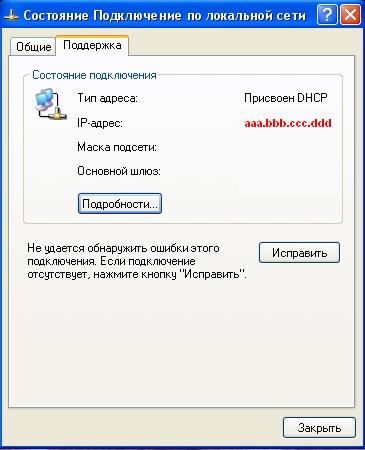Здесь рассматривается настройка сети на примере компьютера с русской версией WindowsXP Professional Edition.
Настройка автоматического получения IP-адреса (DHCP)
По умолчанию, настройка IP-адреса выполняется системой в автоматическом режиме (DHCP-сlient), проверьте наличие этой опции. В Панели управления

Выбираем пункт с названием Сетевые подключения
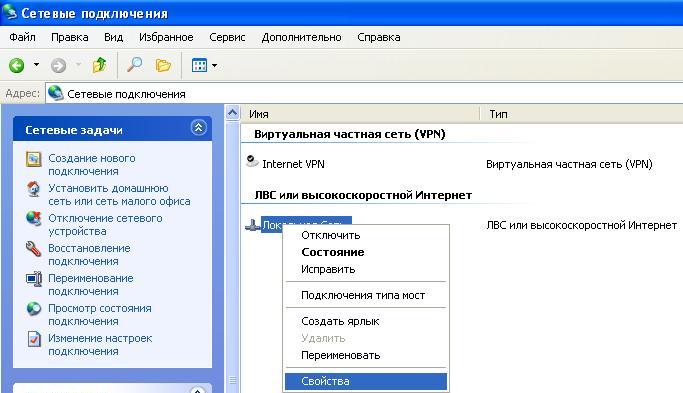
Далее, подводим курсор к Локальной сети, соединение должно быть обязательно "включено" (если нет, то правой кнопкой вызываем меню и там выбираем включить). Смотрим свойства локальной сети (правой кнопкой мыши, затем выбираем свойства), откроется окно:

Видим, что сетевая карта установлена корректно.
Включены (стоят галочки) напротив компонентов: Клиент для сетей Microsoft, Служба доступа к файлам и принтерам, Протокол Интернета (TCP/IP). По желанию снимаем галочку с пункта При подключении вывести значок в области уведомлений.
Далее выбираем Протокол Интернета TCP/IP (остальные протоколы, а также QoS, нам не нужны), откроется окно:

В этом окне выбрано Получить IP адрес автоматически. Закрываем окно кнопкой ОК.
Проверка связи
Чтобы проверить связь, воспользуйтесь программой ping.
Наличие физического соединения (исправность кабеля в квартире и на лестнице) с вышестоящим свитчем показывает горящий или помигивающий при передаче зелёный светодиод сзади на сетевой карте.
В случае, если связь была, но внезапно прервалась (проверьте ещё раз, что все настройки верны) или появилось сообщение рядом с часами снизу справа "сетевой кабель не подключен", либо "конфликт IP адресов" и жёлтый треугольник с восклицательным знаком, немедленно позвоните в техподдержку и сообщите свой адрес, возможно повреждение кабеля или кража оборудования злоумышленниками.
Проверка IP-адреса
Выполните следующие действия: Панель управления, Сетевые подключения, Подключение по локальной сети,Состояние, вкладка Поддержка:

Состояние подключения по локальной сети
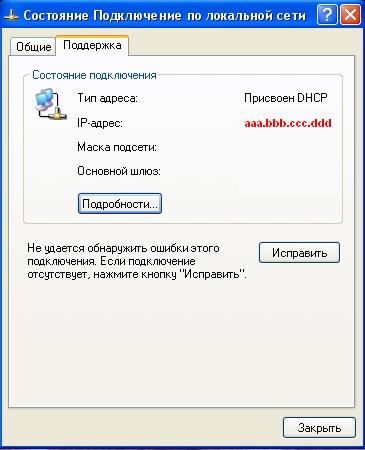
Тип адреса должен быть Присвоен DHCP.